Nextcloud — это решение для хранения файлов и совместной работы в собственной облачной среде. Пользователи могут загружать документы, делиться ими, настраивать права доступа, подключать календари, почту и другие модули.
С помощью встроенного в интерфейс OnlyOffice открывать документы можно прямо в браузере. Также в OnlyOffice доступно совместное редактирование документов в режиме реального времени. Поддерживаются DOC, DOCX, XLSX, PPTX и другие популярные форматы.
Образ Nextcloud 31 + OnlyOffice 5 доступен для развертывания в Рег.облаке. После запуска сервер открывается по техническому домену, управление приложением осуществляется через веб-клиент.
Как заказать облачный сервер с Nextcloud и OnlyOffice
Чтобы заказать услугу:
-
1
Войдите в панель управления Рег.облака.
-
2
Перейдите в раздел Мои ресурсы — Виртуальные серверы. Нажмите + Новый ресурс и выберите Сервер:
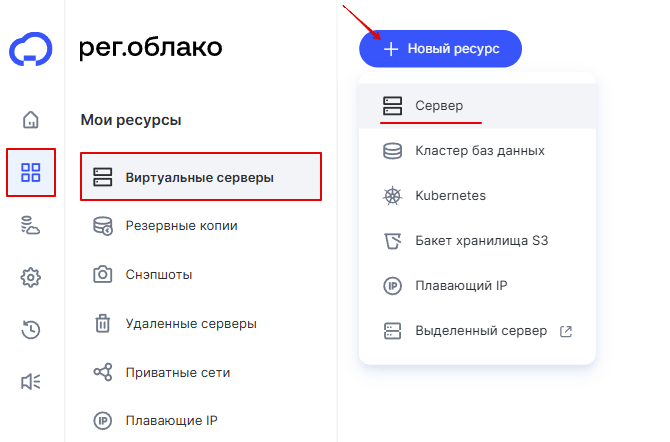
-
3
В блоке «Образы» на вкладке «Приложения и панели управления» выберите Nextcloud 31 + OnlyOffice 5:
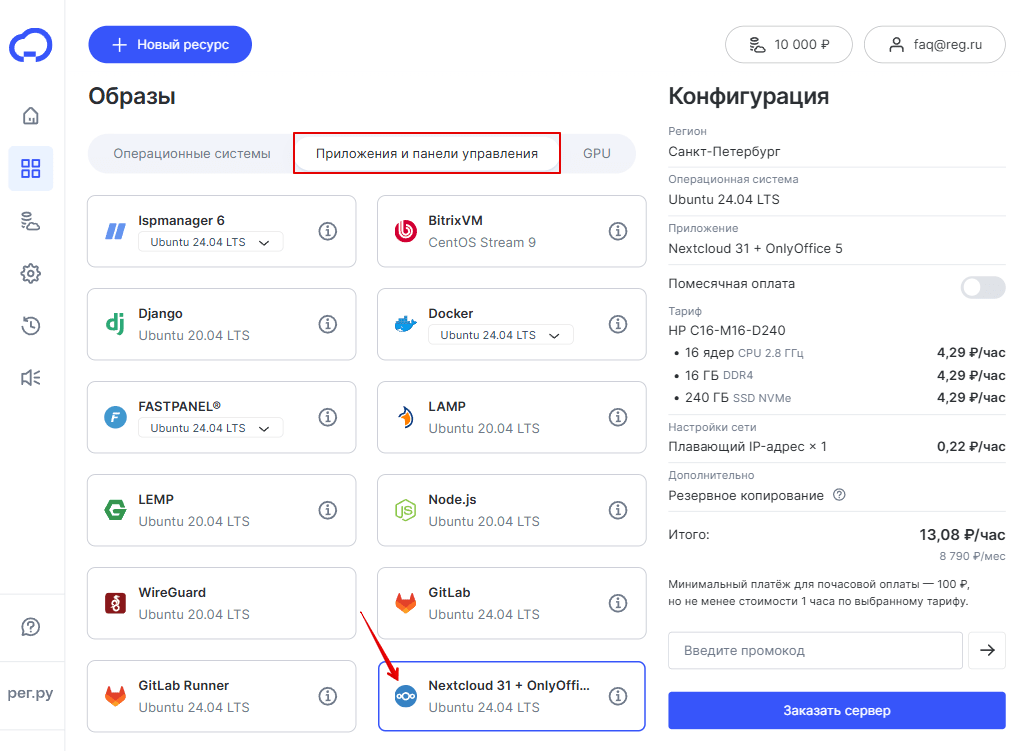
-
4
На вкладке «Тарифный план» выберите один из блоков (Стандартный, Производительный, Выделенный CPU или Высокочастотный) и кликните по нужному тарифу:
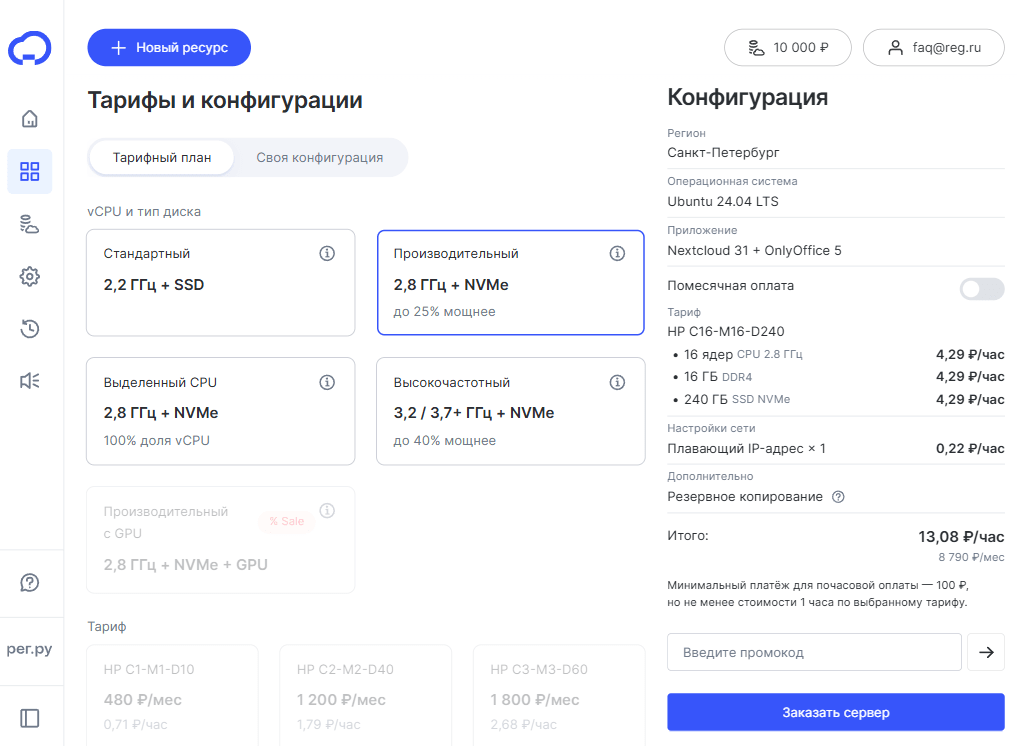
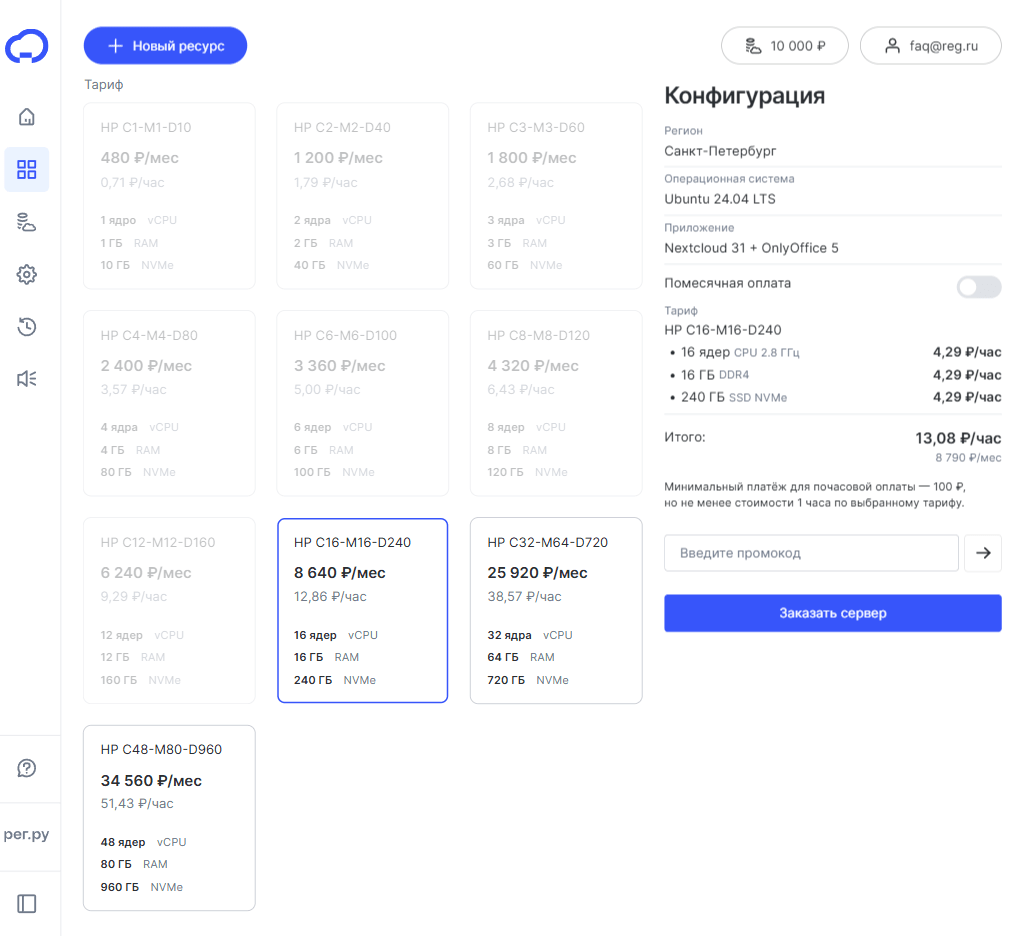
Если вы хотите заказать сервер с собственной конфигурацией, выберите Своя конфигурация и кликните по нужному тарифу:
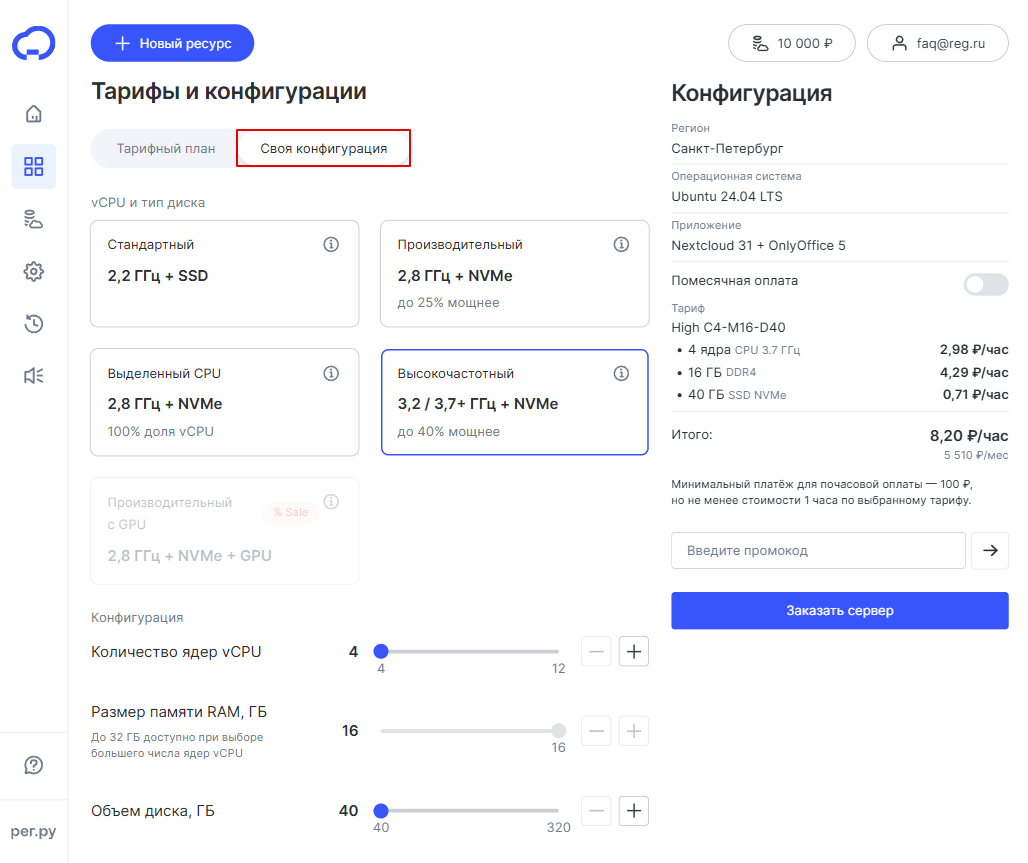
-
5
Выберите регион размещения сервера:
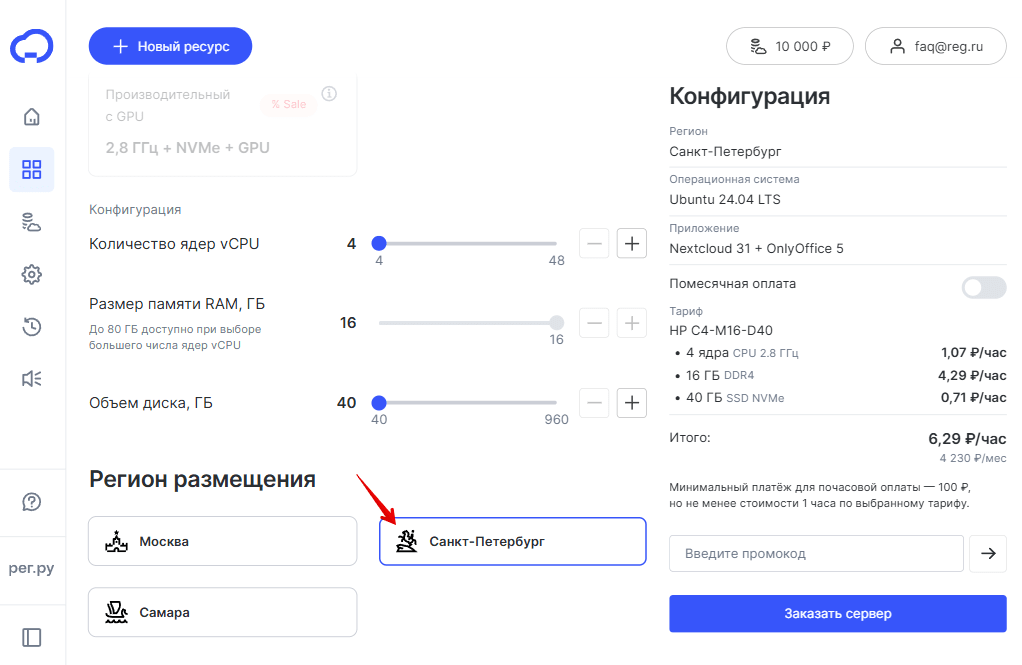
-
6
Нажмите Заказать сервер:

Готово, сервер с предустановленным Nextcloud и OnlyOffice заказан.
Как открыть приложение Nextcloud
Способ 1. По ссылке в стартовом письме
После того как сервер запустится, на контактный email придет стартовое письмо. В нем содержатся все необходимые данные для авторизации в Nextcloud. Чтобы открыть приложение, перейдите по ссылке из письма:
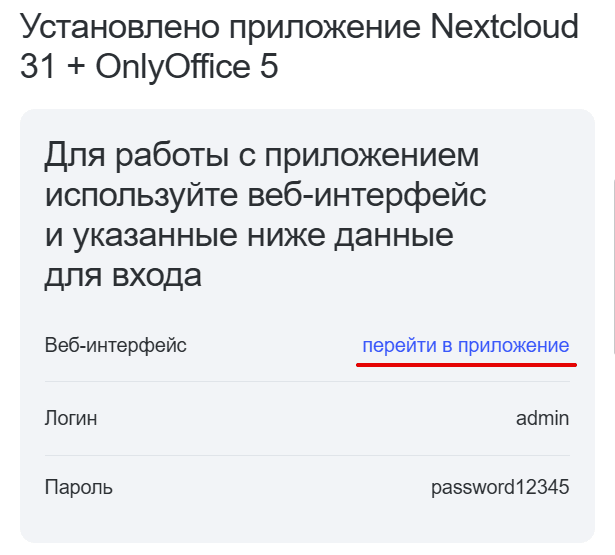
Способ 2. С помощью технического домена
Приложение Nextcloud доступно по техническому домену. Введите в поисковой строке cv<server_id>.regru.cloud, вместо <server_id> вставьте ID вашего сервера, например: cv1234567.regru.cloud.
Способ 3. Через панель управления
Чтобы открыть Nextcloud через панель управления:
-
1
Войдите в панель управления Рег.облака.
-
2
Перейдите в раздел Мои ресурсы — Виртуальные серверы. Кликните по названию сервера:
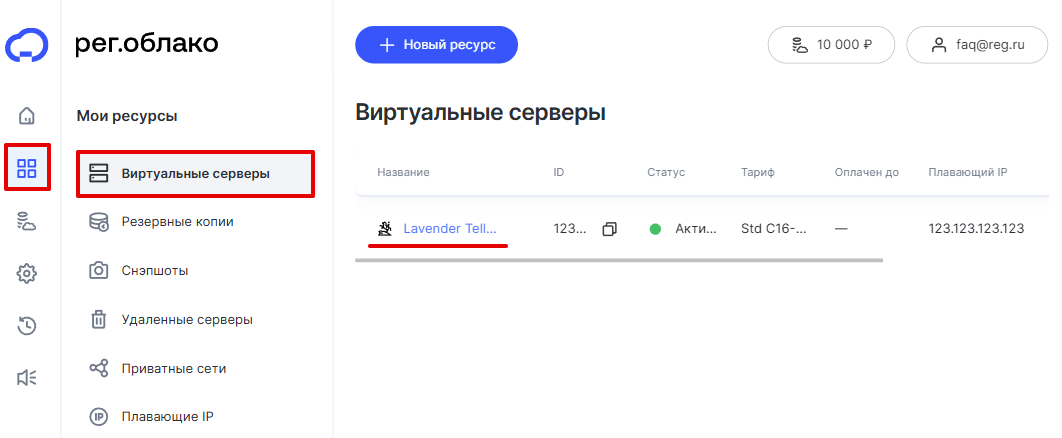
-
3
Нажмите Ещё — Открыть приложение:
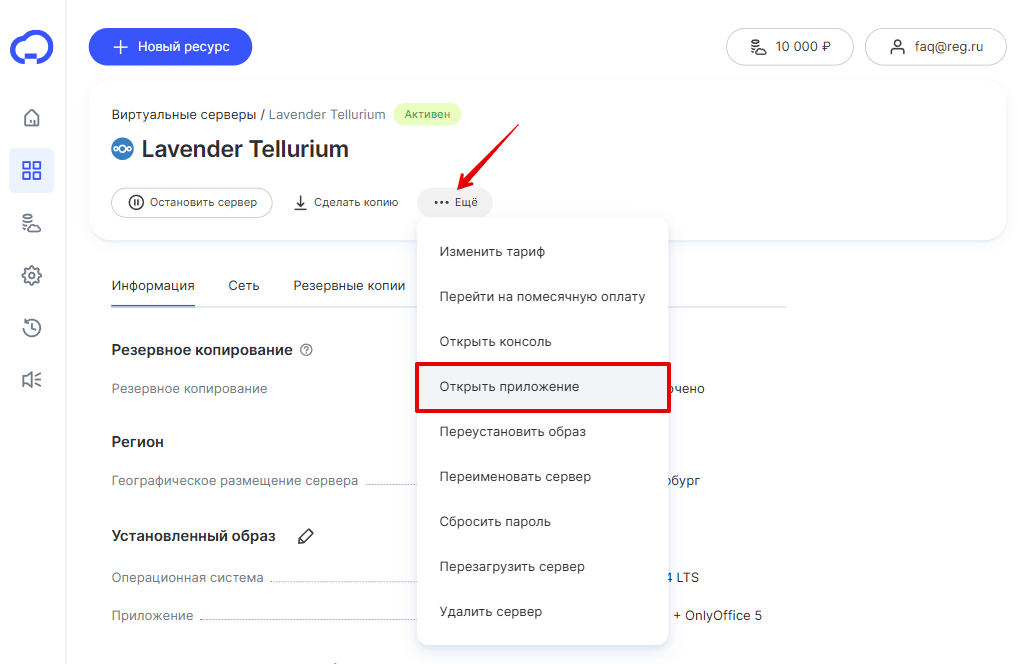
Как сменить пароль в Nextcloud
Важно
Кнопка «Сменить пароль» в Nextcloud не сработает, если в профиле пользователя не указан email.
По умолчанию пользователь admin создается без указания email. Сбросить пароль можно через команду в терминале.
Чтобы сменить пароль в Nextcloud:
- 1
-
2
Выполните команду:
docker exec -it --user www-data nextcloud php occ user:resetpassword admin -
3
Введите новый пароль два раза.
Готово, вы сменили пароль.
Работа с документами
OnlyOffice — это офисный пакет, встроенный в Nextcloud. Вы можете открывать и редактировать документы прямо в браузере без установки дополнительных программ.
Такое решение удобно для командной работы с документами, особенно если важно сохранить контроль над данными.
Ключевые возможности встроенного редактора документов:
— над одним документом могут работать несколько пользователей одновременно;
— можно настроить права доступа для отдельных пользователей или групп;
— OnlyOffice поддерживает популярные форматы: DOCX, XLSX, PPTX и другие;
— документы открываются прямо из файлового менеджера Nextcloud, без переключений между системами;
— сохраняются правки, документ можно откатить к предыдущим версиям;
— вы можете быстро создать документ по шаблону.
Чтобы создать или загрузить новый документ или папку:
-
1
Войдите в Nextcloud под учетной записью администратора.
-
2
Перейдите на вкладку Файлы:
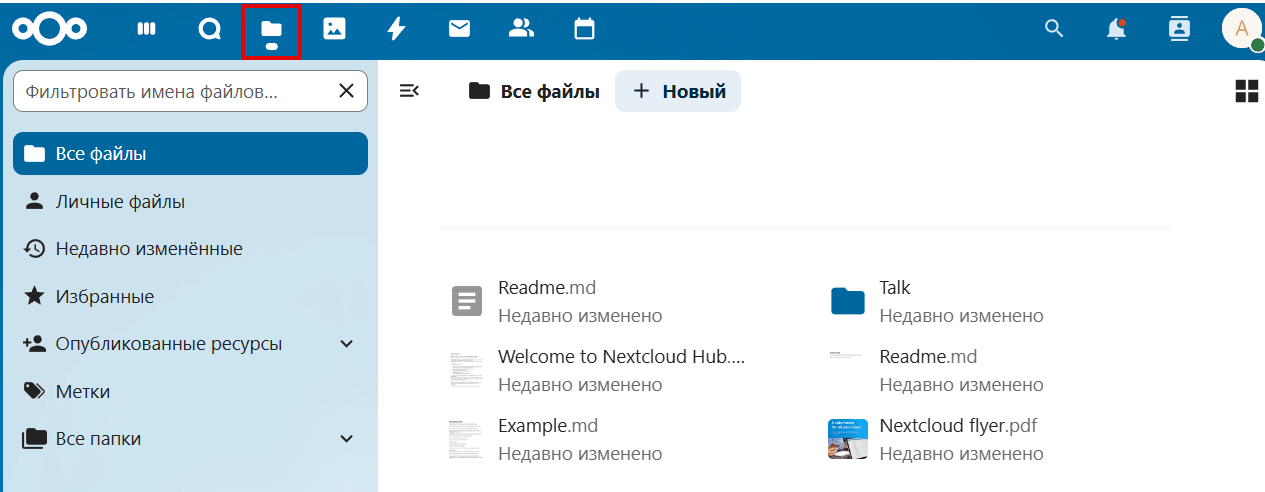
-
3
Нажмите + Новый и выберите нужное действие:
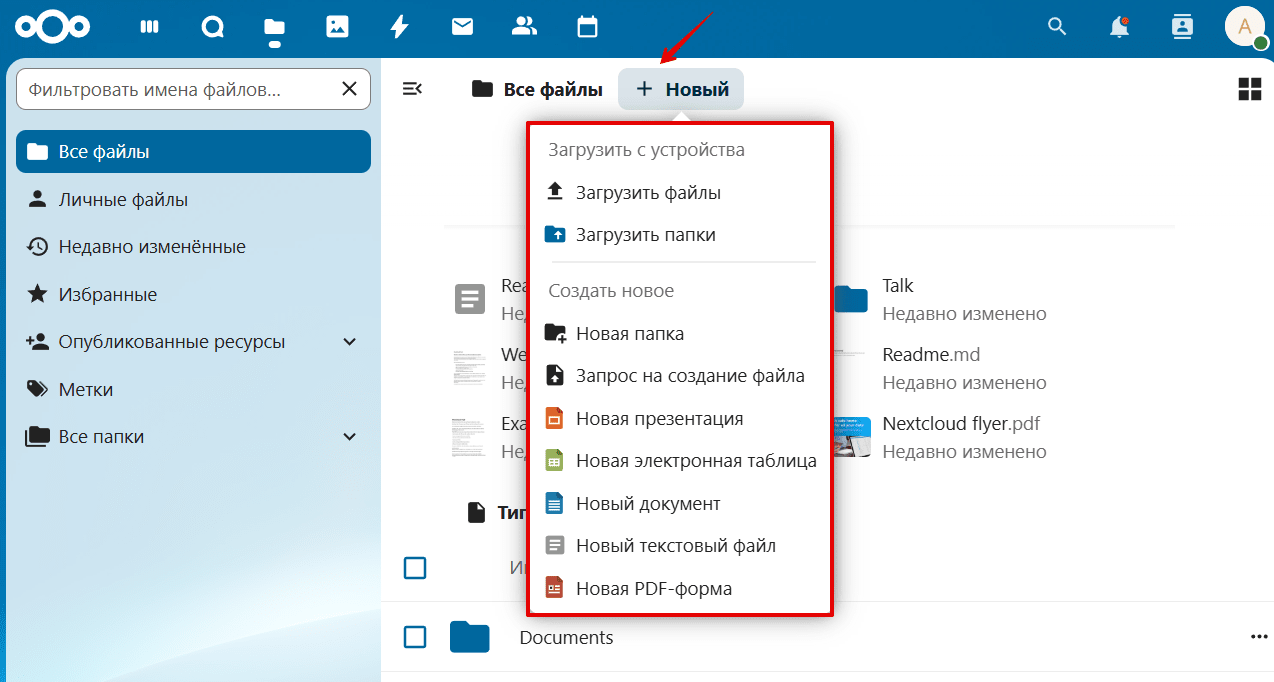
Как создать пользователя
Вы можете создавать дополнительные учетные записи для предоставления доступа к хранилищу Nextcloud другим пользователям. Для этого:
-
1
Войдите в Nextcloud под учетной записью администратора.
-
2
Нажмите на иконку профиля и выберите Учётные записи:
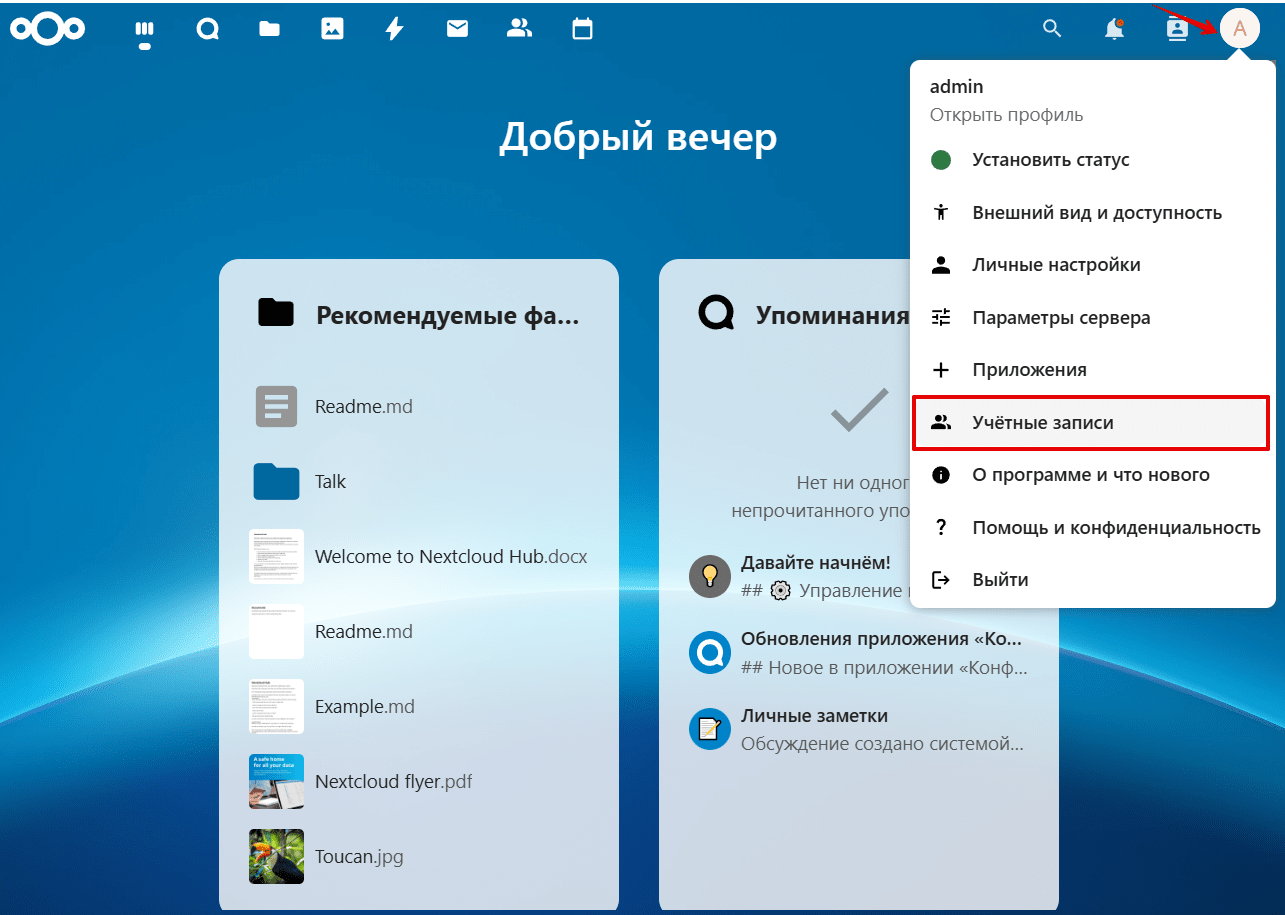
-
3
В левом верхнем углу нажмите + Новая учётная запись:
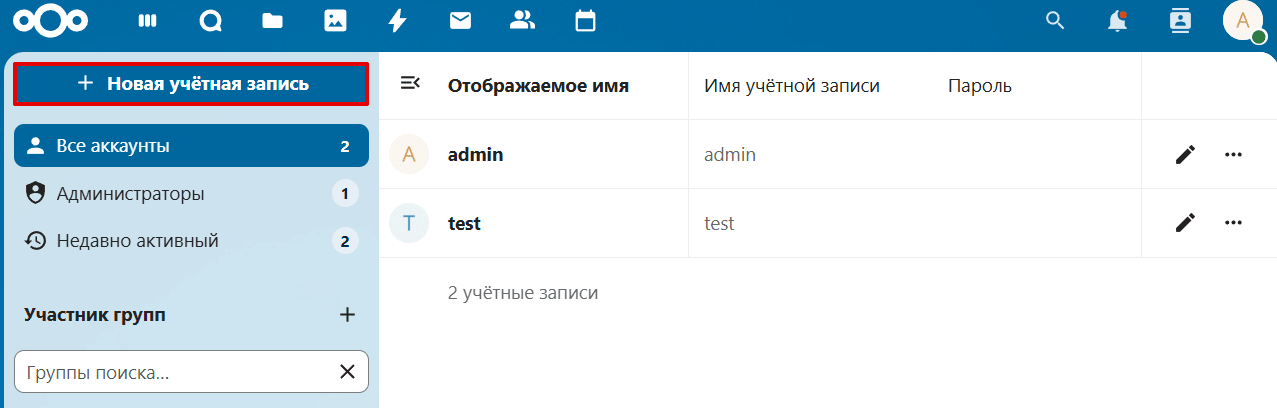
-
4
Заполните обязательные поля и нажмите Создать учётную запись:
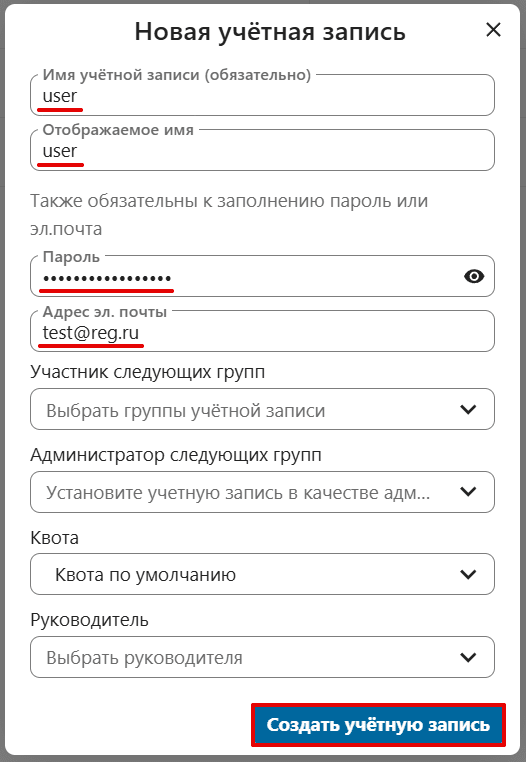
Готово, учетная запись создана.
Помогла ли вам статья?
Спасибо за оценку. Рады помочь 😊